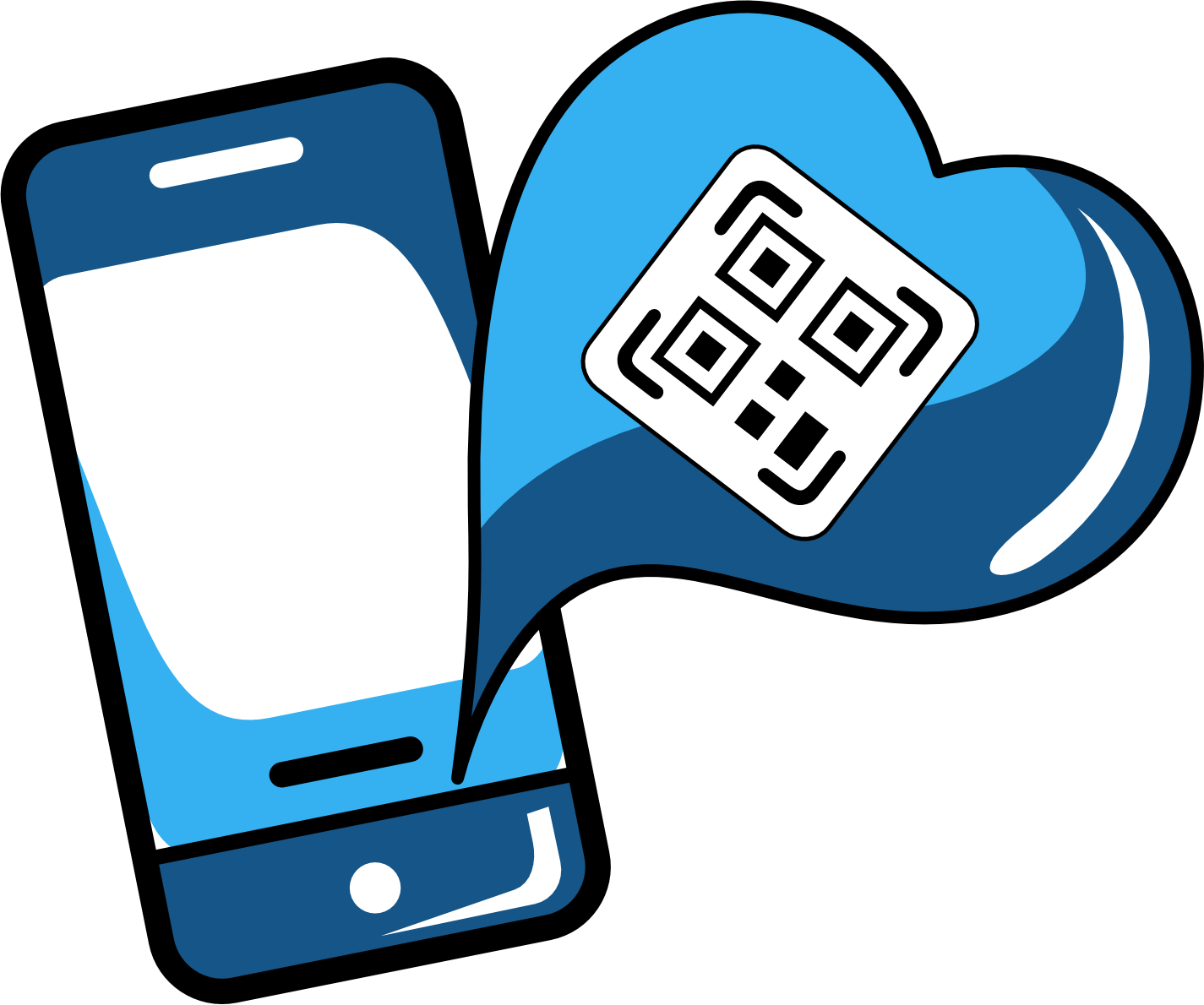¿Cómo instalar y activar tu eSIM en Samsung Galaxy?
Con Free Roaming y tu Samsung, olvídate de quedarte sin conexión mientras viajas. En este artículo te mostramos cómo instalar tu eSIM paso a paso, ya sea escaneando un código QR o introduciendo los datos manualmente. Además, te damos claves para evitar errores comunes al activarla.
Índice de contenidos
Toggle¿Cómo instalar una eSIM en Samsung?
Antes de empezar con la configuración, asegúrate de que tu dispositivo sea compatible con eSIM, esté desbloqueado y conectado a Wi-Fi. También es importante que tengas el código QR o los códigos manuales.
Para instalar una eSIM en Samsung con un código QR:
- Ve a Ajustes > Toca en Conexiones > Selecciona Administrador de SIM > Añadir eSIM > Escanear código QR > Añadir > Continuar con la activación.
Para hacer la instalación de la eSIM por medio de los códigos manuales:
- Ve a Ajustes > Toca en Conexiones > Selecciona Administrador de SIM > Añadir eSIM > Introducir código de activación > Escribe o pega el código de activación completo (Incluido LPA y los dos puntos ‘:’, estos no son enlaces, sino códigos que deben ingresarse en el espacio designado) > Añadir > Continuar con la activación.
¿Cómo activar una eSIM en Samsung?
Activa tu eSIM de Free Roaming en tu Samsung solo cuando llegues a tu destino, así evitarás errores de conexión. ¿La activaste antes? No pasa nada, simplemente apaga el roaming de datos hasta llegar. Aquí te mostramos cómo activarla correctamente en tu Galaxy paso a paso.
- Ve a Ajustes o Configuración > Toca en Conexiones > Luego en Administrador de SIM > Activa tu eSIM de Free Roaming >Desactiva las otras SIM instaladas >Toca en Datos móviles y Selecciona tu Free Roaming eSIM >Luego, vuelve a Conexiones >Toca en Redes Móviles > Activa el Roaming o Itinerancia de Datos de tu eSIM de Free Roaming para comenzar tu plan de datos.
A tener en cuenta
- La compatibilidad de la eSIM en Samsung puede variar según el país de fabricación del dispositivo.
- Usa una conexión Wi-Fi estable para la instalación; evita redes públicas.
- Si el código QR no funciona, prueba la instalación manual para configurar tu eSIM en Samsung Galaxy.
- El código manual no es un enlace; solo cópialo y pégalo completo en el campo indicado, sin espacios.
Recomendaciones
Si después de activar tu eSIM y habilitar la itinerancia de datos tu Samsung no se conecta con la eSIM a la red, no te preocupes. En algunos casos, seleccionar la red de forma manual puede solucionar el problema. A continuación, te mostramos cómo hacerlo paso a paso.
- Ve a Ajustes > Luego a Conexiones > Selecciona Redes móviles> Elige la opción Operadores de red > Desactiva la opción Seleccionar automáticamente y espera a que carguen los operadores disponibles.
Para elegir el operador correcto de tu plan, sigue estos pasos:
- Visita nuestro sitio web, busca el destino de tu eSIM; por ejemplo, México, haz clic en Especificaciones técnicas y consulta el apartado Redes. En este caso la mejor red para el plan de México es AT&T.
- Si no te funciona la conexión con el operador que cambiaste, intenta con los otros operadores que aparecen en el listado de las Especificaciones técnicas de tu plan.
¿Hay otra consulta que tengas?
Para cualquier otra consulta o ayuda adicional, nuestro chat de Atención al Cliente está disponible las 24 horas, todos los días.